Mit dem bin ich aufgewachsen. Ich hatte es schwer mich umzustellen auf die reine Windows Explorer-Kacke. Die Datei-Vergleichsoption half mir beim Modden dabei Daten schneller auszusortieren als heute. Hach, ich vermisse ihn.Den Total-Commander,
Du verwendest einen veralteten Browser. Es ist möglich, dass diese oder andere Websites nicht korrekt angezeigt werden.
Du solltest ein Upgrade durchführen oder einen alternativen Browser verwenden.
Du solltest ein Upgrade durchführen oder einen alternativen Browser verwenden.
Fallout 4
- Ersteller Ehemaliger Benutzer 19378
- Erstellt am
-
- Schlagworte
- fallout
baracke
Neuankömmling
Seit DOS-Zeiten Norton-User, nutze ich seit Windows 7 (und jetzt auch unter Windows 10) den Altap Salamander (www.altap.cz), der seit Version 4.0 Freeware ist ... mit dem Explorer von Windows konnte ich mich noch nie anfreunden.
Anbei noch ein Bild von meinem aktuellen Charakter im B.O.G.-Bunker

Gruss Baracke
Anbei noch ein Bild von meinem aktuellen Charakter im B.O.G.-Bunker
Gruss Baracke
E
Ehemaliger Benutzer 19378
Gast
E
Ehemaliger Benutzer 19378
Gast
Da fehlt noch Fusion City Rising.zusammen mit Project Valkyrie und Depravity.
Aber so schön das auch sein mag, auch wenn sie Mod of the month waren, so sind sie Mods die meiner Art Fallout zu spielen entgegen laufen. Ich sage nicht das meine Art die einzig richtige wäre, aber wer den Thread hier verfolgt hat kennt meine Einstellung zu Fallout.
Was ich dir empfehlen kann ist diese Mod (Begleiter):
https://www.nexusmods.com/fallout4/mods/30488/?tab=posts&jump_to_comment=82557138
The machine and her ist etwas was tatsächlich ins Fallout Universum passt, was definitiv Dinge bringt die in der Zeit vor dem Krieg von Militärs getestet wurden (FEV, RoboBrain) oder, wie in dem Falle der Mod, möglich gewesen wären. Ich sage nicht mehr denn das würde spoilern und den Effekt der Mod wegnehmen aber es gab Spieler die tatsächlich offen sagten das sie nach Erledigen der Hauptquest geweint haben. Und das sagt schon sehr viel. Vertonung ist übrigens eine der besten die ich in einer Mod bisher hatte
baracke
Neuankömmling
@EvilMind Ich habe bisher nur Mods eingebaut, für die es eine deutsche Übersetzung gibt, deshalb fehlt bei mir Fusion City Rising. Ich bin noch dabei, mich in Fallout 4 reinzufinden ... es ist mein erster Durchlauf ... aber nach über 3400 Stunden Skyrim (2300 in im Oldrim, 1100 in Skyrim SE) wollte ich mal was neues ausprobieren. Als Begleiter-Mods habe ich bisher Heather, Valkyrie und Darlene eingebunden. Generell finde ich Fallout 4 nicht schlecht, aber meines Erachtens nach kommt es von der Athmosphäre und Komplexität der Spielewelt nicht an Skyrim heran.
Gruss Baracke
Gruss Baracke
E
Ehemaliger Benutzer 19378
Gast
Wenn es um ausgereifte guter Begleitermods geht dann Heather. War schon bei New Vegas als Willow immer meine Begleiterin. Darlene habe ich erst seit kurzem weil da ein paar Fehler vorher waren die ausgebügelt sind. Was ich noch getestet hatte war Random Panser https://www.nexusmods.com/fallout4/mods/19445 fand diese aber nicht so überzeugend. Vor allem die eigen Welt von ihr ist nicht besonders, weder optisch noch vom Aufbau wirklich gut.Heather,Valkyrieund Darlene
Valkyrie ---nun hab schon was dazu geschrieben
Wovor ich immer gewarnt habe, selbst wenn ich mich selbst dabei ertappe, ist der Vergleich Skyrim Fallout. Selbst Fallout 3 und Fallout 4 sind nicht ohne viel guten Willen miteinander vergleichbar. Fallout 3 war, jedenfalls nach meiner Ansicht, um einiges besser als Fallout 4.Athmosphäre und Komplexität der Spielewelt nicht an Skyrim heran.
Fallout 4 optisch auf den Stand von Skyrim zu bringen-----nun @Kleiner Prinz kann davon edin Lied singen und ich kann mit meiner Ausstattung in der Liga nur zusehen.
Aber das ist denke ich der Philosophie von Bethesda geschuldet wer auch immer diese formuliert hat: Mit möglichst wenig Spiel das meiste Geld herausholen. Bei Fallout 76 ist das dann endgültig gründlich in die Hose gegangen. Auch wenn ich das 76 mittlerweile habe (war ein Geschenk meiner Tochter, sie hatte Fallout bei mir gesehen und dachte das ist was für´n Pappa)
E
Ehemaliger Benutzer 19378
Gast
Ohne Pics glauben wir nix---wie immer bei mir ist es wieder Nacht. Ich glaub ich brauch den Perk Nachtmensch. Ohne weitere Erläuterungen



Eines aber verstehe ich nicht. Ich bin noch weit davon entfernt wieder das zu haben wie vor dem Crash. Aber wenn ich zwei Bilder vergleiche, sorry @Kleiner Prinz , ich habe mir mal eines ausgeliehen, dann verstehe ich nicht warum die Texturen gerade da bei deinem Bild so schwammig aussehen. Ich habe immer noich nicht alles up to date aber irgendwie sieht es unterschiedlich aus (es geht um die Brücke nicht um die Lok bei mdem einen Bild oder den Waggon auf dem anderen.
Bild von Kleiner Prinz

Bild aktuell von heute von mir:

Mal außer Acht lassen das bei mir gerade dichter Nebel ist der alles etwas unklarer macht
Eines aber verstehe ich nicht. Ich bin noch weit davon entfernt wieder das zu haben wie vor dem Crash. Aber wenn ich zwei Bilder vergleiche, sorry @Kleiner Prinz , ich habe mir mal eines ausgeliehen, dann verstehe ich nicht warum die Texturen gerade da bei deinem Bild so schwammig aussehen. Ich habe immer noich nicht alles up to date aber irgendwie sieht es unterschiedlich aus (es geht um die Brücke nicht um die Lok bei mdem einen Bild oder den Waggon auf dem anderen.
Bild von Kleiner Prinz

Bild aktuell von heute von mir:
Mal außer Acht lassen das bei mir gerade dichter Nebel ist der alles etwas unklarer macht
Zuletzt bearbeitet von einem Moderator:
Soldiersmurf
Vertrauter
Die schwammigen bzw matschigen Texturen entstehen in F04 wenn die sogenannte Timeout Detection and Recovery (kurz TDR) Delay von 2 Sek in Windows überschritten wird oder genauer: Dauert das Laden der Texturen zu lange, werden sie in minimaler Auflösung über ein Objekt gelegt. Das passiert aus Schutz damit ein Spiel nicht während des Ladens abstürzt....dann verstehe ich nicht warum die Texturen gerade da bei deinem Bild so schwammig aussehen.
Seit Win 7 hat Microsoft die Timeout Detection von 5 auf 2 Sek reduziert. In den meisten Fällen bzw Spielen ist das nicht weiter schlimm, da sich die Hardware ja extrem verbessert hat. Trotzdem gibt es Spiele bei denen die Reduzierung zu Problemen führen kann, F04 ist da auch so ein Kandidat, da ordentlich DrawCalls entstehen können.
Man kann in der Windows Registry die TDRDelay erhöhen. Ich habe meine von 2 auf 5 erhöht, da ich auch andere Spiele habe die mit den 2 Sekunden Probleme haben.
Hier mal ein Link wie das geht und was zu machen ist:
https://docs.microsoft.com/en-us/windows-hardware/drivers/display/tdr-registry-keys
Wichtig ist da der Punkt unter TDRDelay. Achtung!!! Bevor man an und in der Registry herumfummelt sollte man vorher ein Backup von ihr machen!
Mit einem TDRDelay Wert von 5 sollten die matschigen Texturen nicht mehr auftreten.
Zuletzt bearbeitet:
Kleiner Prinz
Ratsmitglied
sorry @Kleiner Prinz , ich habe mir mal eines ausgeliehen, dann verstehe ich nicht warum die Texturen gerade da bei deinem Bild so schwammig aussehen.
Ganz einfach:
Weil ich an meinem Fallout4, das Textur-Problem immer noch nicht angegangen bin.
Ich habe also immer noch dieselben beschriebenen Probleme. https://www.elderscrollsportal.de/themen/fallout-4.45409/page-118#post-1092845
Mein Fallout4 liegt auch immer noch auf einer externen Festplatte.
Ob ich es lösche und komplett neu installiere steht auch noch nicht fest.
Um das Problem zu beheben, muss ich mir Zeit nehmen.
Das Bild von der Brücke ist noch ein altes Bild mit all den beschriebenen Problemen.
Was da @Soldiersmurf beschrieben hat, werde ich mir dann auch mal anschauen.
E
Ehemaliger Benutzer 19378
Gast
Uuups---okay alles klarWeil ich an meinem Fallout4, das Textur-Problem immer noch nicht angegangen bin.
Wichtig ist da der Punkt unter TDRDelay.
Existiert in meiner Registry garnicht
Stellt sich die Frage ob es nicht seit Update auf 2004 Build schon wieder geändert wurde oder bei meiner Graka nicht angezeigt wird.
Edit:
Gerade gesehen, das muss man selbst erst anlegen, siehe auch hier:
https://www.pcwelt.de/tipps/Wenn-der-Grafikkartentreiber-haeufig-abstuerzt-9993244.html
Ich nutze eine andere Methode die schon vor Monaten im Netz diskutiert wurde. Es gibt die Möglichkeit über den Fallout Configator von Bilago https://www.nexusmods.com/fallout4/mods/102/
in den Einstellungen zwei Dinge zu ändern:
Hier sollte man die Einstellung -1 wählen damit MipMaps immer geladen werden (Umgehung eines Timedelay) ist eventuell genau das was @Soldiersmurf ansprach aber ohne Registryeingriff----maybe
Die zweite Einstellung ist im Teil Main
Im Feld filter (oberer Pfeil) nach fall oder auch fallback suchen , fall reicht meistens und dann bei bAllowtexturefallback den default Wert von 1 auf 0 ändern. Damit wird erreicht das Fallout nicht mehr die Genehmigung hat bei Verzögerungen auf minderwertigere Texturen zurückzugreifen
Hat man eine gute Hardware kann man das hier noch auf recommended setzen:
Oder aber die Werte per Hand verdoppelt eingeben. Es kann bei Anwendung aller Dinge zu leichten (je nach System) Ladezeitverlängerungen kommen
Zuletzt bearbeitet von einem Moderator:
Soldiersmurf
Vertrauter
Ich vermute du nutzt DDU oä bei einer Treiberinstallation, dadurch werden die Windowsstandardtreiber nicht installiert und der Eintrag fehlt.Existiert in meiner Registry garnicht
Man kann sich diesen aber selbst erstellen, funktioniert ganz einfach und simpel.
Daran denken! Immer erst ein Backup der Registry machen!
Dazu im Registryeditor unter Datei/Exportieren eine Sicherung anlegen.
Hier mal wie es geht, ist zwar für Win7, aber für 10 geht es genauso, habe nur keine Lust da nun lange zu suchen ( Auszug von Microsoft.com)
Methode 3: Ändern eines Registrierungseintrags zum Verlängern der GPU-Verarbeitungsdauer
„Timeout-Erkennung und Wiederherstellung“ ist eine Windows-Funktion, die erkennen kann, wann die Hardware des Grafikadapters oder eines Treibers auf Ihrem Computer länger als erwartet zum Abschluss eines Vorgangs benötigt hat. In diesem Fall versucht Windows, die Grafikhardware wiederherzustellen und zurückzusetzen. Wenn die GPU die Grafikhardware nicht innerhalb der zulässigen Zeit (zwei Sekunden) wiederherstellen und zurücksetzen kann, reagiert Ihr System möglicherweise nicht mehr und zeigt die Fehlermeldung „Der Anzeigetreiber reagiert nicht mehr und wurde wiederhergestellt.“
Möglicherweise können Sie das Problem beheben, indem Sie einen Registrierungswert anpassen. Dadurch geben Sie dem Feature Timeout Detection and Recovery mehr Zeit, den Vorgang abzuschließen.
Gehen Sie hierzu wie folgt vor:
5. Schließen Sie den Registrierungs-Editor, und starten Sie den Computer neu, damit die Änderungen wirksam werden.
- Beenden Sie alle Windows-basierten Programme.
- Wählen Sie Start, geben Sie regedit in das Feld Suche ein und doppelklicken Sie dann auf den oben angezeigten Ergebnissen auf regedit.exe. Wenn Sie zur Eingabe eines Administratorkennworts oder einer Bestätigung aufgefordert werden, geben Sie das Kennwort ein, oder bestätigen Sie den Vorgang.
- Suchen Sie den folgenden Registrierungsunterschlüssel:
HKEY_LOCAL_MACHINE\SYSTEM\CurrentControlSet\Control\GraphicsDrivers- Wählen Sie im Menü Bearbeiten die Option Neu und wählen Sie dann den folgenden Registrierungswert aus dem Dropdown-Menü Ihrer Windows-Version (32-Bit oder 64-Bit):
Für 64-Bit-Windows
- Wählen Sie DWORD-Wert (32-Bit) aus.
- Geben Sie „TdrDelay“ als Name ein und wählen Sie dann Eingabe.
- Doppelklicken Sie auf TdrDelay, fügen Sie 8 für die Wertdaten hinzu und wählen Sie dann OK.
- Wählen Sie QWORD-Wert (64-Bit) aus.
- Geben Sie „TdrDelay“ als Name ein und wählen Sie dann Eingabe.
- Doppelklicken Sie auf TdrDelay, fügen Sie 8 für die Wertdaten hinzu und wählen Sie dann OK.
Wichtig Dieser Abschnitt bzw. die Methoden- oder Aufgabenbeschreibung enthält Hinweise zum Ändern der Registrierung. Durch die falsche Bearbeitung der Registrierung können schwerwiegende Probleme verursacht werden. Daher ist es wichtig, bei der Ausführung der folgenden Schritte sorgfältig vorzugehen. Als Schutzmaßnahme sollten Sie vor der Bearbeitung der Registrierung eine Sicherungskopie erstellen. So ist gewährleistet, dass Sie die Registrierung wiederherstellen können, falls ein Problem auftritt.
Ob das Untere das Gleiche ist kann ich dir nicht beantworten, sieht mir aber nicht danach aus. Das scheint eher ein FO4.ini Editor zu sein und selbst wenn dann auch nur für FO4. Ein Registryeintrag wäre auch für andere Spiele, zB auch ein Mittel geben das bekannte "Der Anzeigetreiber wurde zurückgesetzt..." das man gerne beim Beenden von diversen Spielen bekommt.
Oben und in div. Foren, habe ich gerade gesehen, wird meist der Wert 8 empfohlen, ich habe 5, da dieser damals Winstandard war. Höher als 8 sollte man aber wohl nicht gehen, da es sonst zu Abstürzen des Grafiktreiber kommen kann.
E
Ehemaliger Benutzer 19378
Gast
QUOTE="Soldiersmurf, post: 1093107, member: 15515"]Ich vermute du nutzt DDU oä[/QUOTE]
Nöö, Quick install


Wäre nicht nötig gewesen in dem von mir im Edit verlinkten Artikel der PCGames steht es für Windows 10. Ich hab beide kurz überflogen und es ist fast 1:1 der gleiche Text
Nöö, Quick install
No risk no fun außerdem ändert man in dem Falle nur den einen Eintrag und das kann ich mir mit meinen 65 Jahren sogar noch merkenDaran denken! Immer erst ein Backup der Registry machen!
Hier mal wie es geht, ist zwar für Win7, aber für 10 geht es genauso, habe nur keine Lust da nun lange zu suchen
Wäre nicht nötig gewesen in dem von mir im Edit verlinkten Artikel der PCGames steht es für Windows 10. Ich hab beide kurz überflogen und es ist fast 1:1 der gleiche Text
Habe ich auch , läuft gut und stört nicht. Höhere denke ich auch spielt einer nicht mehr mit. Meist gibt der Klügere nach und das dürfte dann der Graka Treiber seinOben und in div. Foren, habe ich gerade gesehen, wird meist der Wert 8 empfohlen, ich habe 5,
Das stimmtDas scheint eher ein FO4.ini Editor zu sein und selbst wenn dann auch nur für FO4.
Oder auch mittendrin. Aus dem Grunde habe ich es bei mir in der Reg geändert. Es gibt noch mehr Games bei mir auf der Kiste als Fallout. Ich habe trotzdem das andere noch reingepackt weil ich von vielen weiß das die nur mit Fallout Probleme haben und nicht an Regeinträge ranwollenEin Registryeintrag wäre auch für andere Spiele, zB auch ein Mittel geben das bekannte "Der Anzeigetreiber wurde zurückgesetzt..." das man gerne beim Beenden von diversen Spielen bekommt.
E
Ehemaliger Benutzer 19378
Gast
Noch mal paar Pics.
Ich mach demnächst mal Pics wenn die fertig sind mit bauen in Sanctuary. Aber fängt schon gut an

Wenn ich jetzt noch paar heile Waggons finde baue ich mir eine 1:1 Modellbahn auf

Ich mach demnächst mal Pics wenn die fertig sind mit bauen in Sanctuary. Aber fängt schon gut an
Wenn ich jetzt noch paar heile Waggons finde baue ich mir eine 1:1 Modellbahn auf
E
Ehemaliger Benutzer 19378
Gast
Eine Frage an alle die bereits mit Sim Settlement gearbeitet haben. Ich habe das jetzt mindestens das vierte Mal installiert und versuche e zum Laufen zu bringen. Ich meine aktuell diese Version:
https://www.nexusmods.com/fallout4/mods/21872?tab=files das ist die aktuell neueste Version.
Folgendes passiert:
Bin ich in Sanctuary dann bauen die Siedler zwar erst einmal jeder ein Haus, auch kann ich sie den bereits vorhandenen Lebensmitteln zuweisen (Melonen und Kürbis) aber wenn die nächsten Siedler kommen fangen die Probleme an.
a) Entweder bauen die keine Häuser obwohl ich für jeden Siedler einen Plot bereit gestellt habe incl geforderten Stromanschluss
b) es werden keine anderen Plots belegt wie Nahrung, Scrapping oder auch Händler obwohl die Happiness hoch genug wäre
c) kommen die Nervtötenden Quincy Flüchtlinge dann ist alles aus, von denen baut außer Sturges und Jun Long niemand was obwohl Unique NPC auch zum Autobuild zugeteilt sind
Komme ich in andere Siedlungen, bei mir war es Sunshine Tidings, dann werden Bauwerke aus SimSettlements nur gebaut wenn vorher nichts unternommen wurde.
Heißt zum besseren Verständnis:
Rekrutierungsfunkleitstrahl---Siedler kommt---warten bis der sich beschwert---dann erst Plots erstellen. Aber es gibt immer Stress weil in der Siedlung ja bereits mehrere Betten vorhanden waren
Der Ulk aber ist:
Alle Betten scrappen die bereits vorhanden waren das die Anzeige bei Betten also den Wert 0 hat, die Siedler dann ihre eigenen Häuser bauen lassen und wenn dann der Wert Betten = Anzahl Siedler ist die mal fragen ob alles Okay ist und was hört man dann: Es gab Beschwerden über die Bettensituation blabla bal
Was in drei T***** Namen läuft da falsch?
Wie bekomme ich das ans Laufen?-------dabei mache ich nichts anderes als die Jungs in ihren Videos aber da geht alles wie am Schnürchen, sogar Deko ist in den Hütten und bei mir ist alles leer----wenn die mal bauen. Kommt aber selten vor
Diese Fehler hatte ich nie mit der einfachen Version (hier was Kinggath dazu schrieb)
Nur zur Info:
Ich habe vorab Sim Settlements deinstalliert und baue denen wieder alles selbst. Da geht wenigstens nichts schief. Ich muss halt per OC Decorator erst mal alles selbst dekorieren (habe auf einige der Deko Mods verzichtet weil die nur belasten, OC sollte reichen braucht aber viel Zeit und Arbeit)
Edit
War mal eben etwas im Untergrund unterwegs und die meiste Zeit ohne meine Lampe am Pipboy. Ich werde die Beleuchtung erst mal lassen weil ich nicht weiß wie ich drangekommen bin. Hier was gedreht, da was geändert, eine Mod installiert, zwei deinstalliert und nun weiß ich nicht mehr wo ich was eingestellt hatte.
Egal. Habe aber vor kurzem erst die Hotkeys geändert weil F12 bei mir ja Screenshot ist. Muss ich mich erst mal dran gewöhnen deswegen am Ende noch die Meldung
In letzter Zeit nimmt YT den Videos eine Menge weg und lässt alles verwaschen aussehen. Hier mal Screens wie es bei mir aussieht im Tunnel
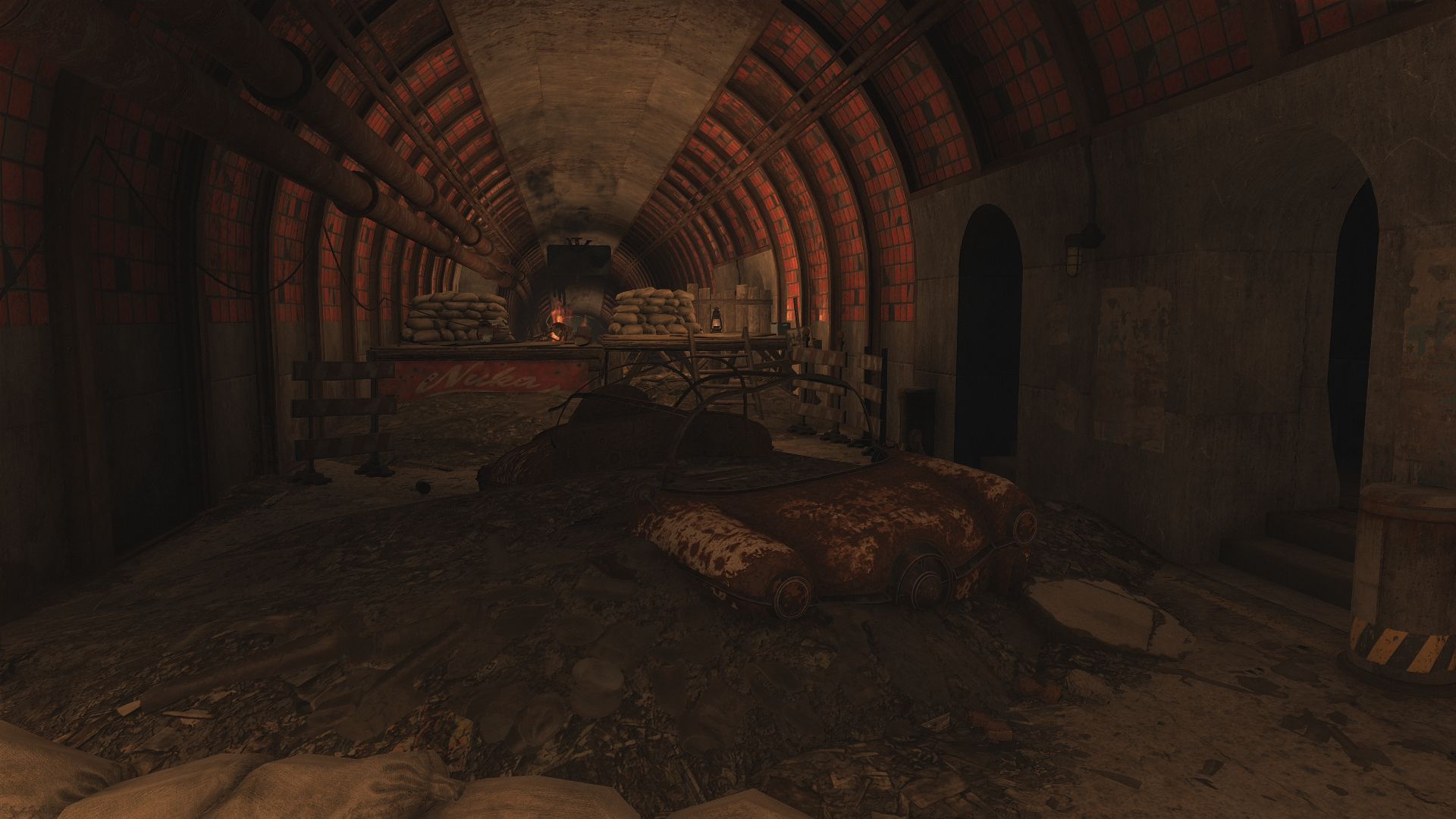
Draussen kam Gesellschaft dazu, ich hab sie beim Kochen gestört
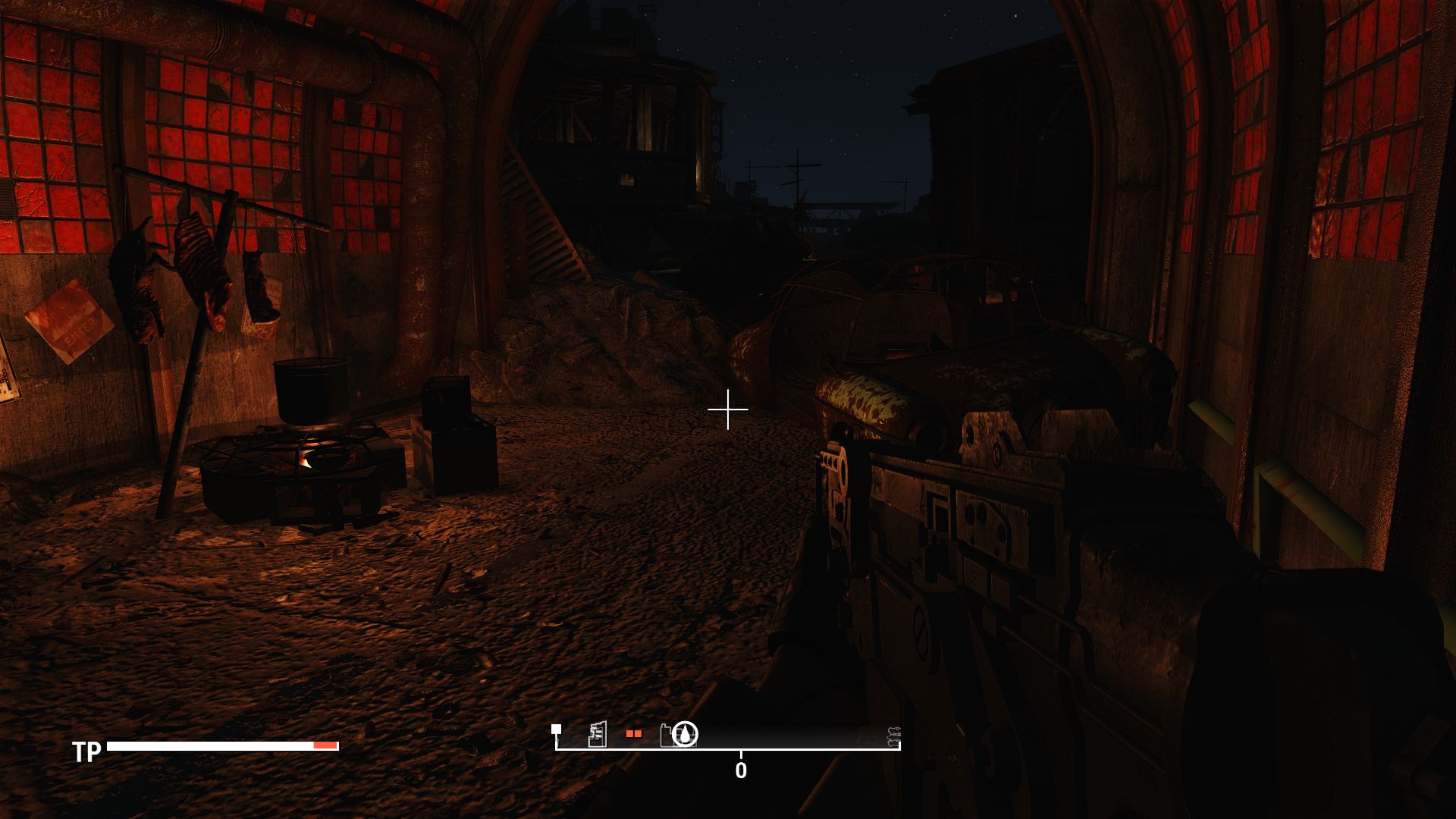
Aber auch sonst waren die mehr oder weniger unfreundlich
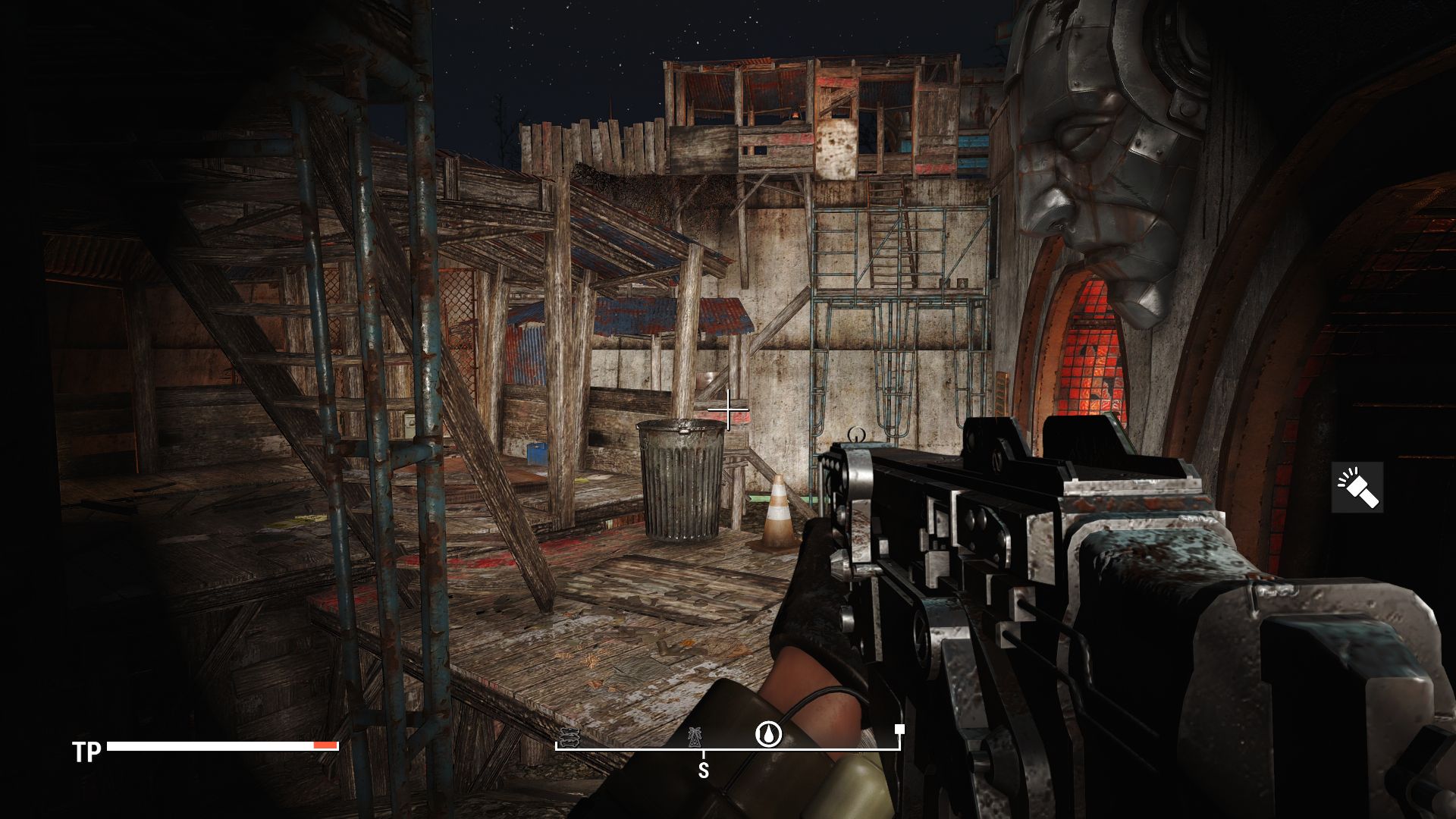
Stockdunkle Nacht. Seht ihr was?
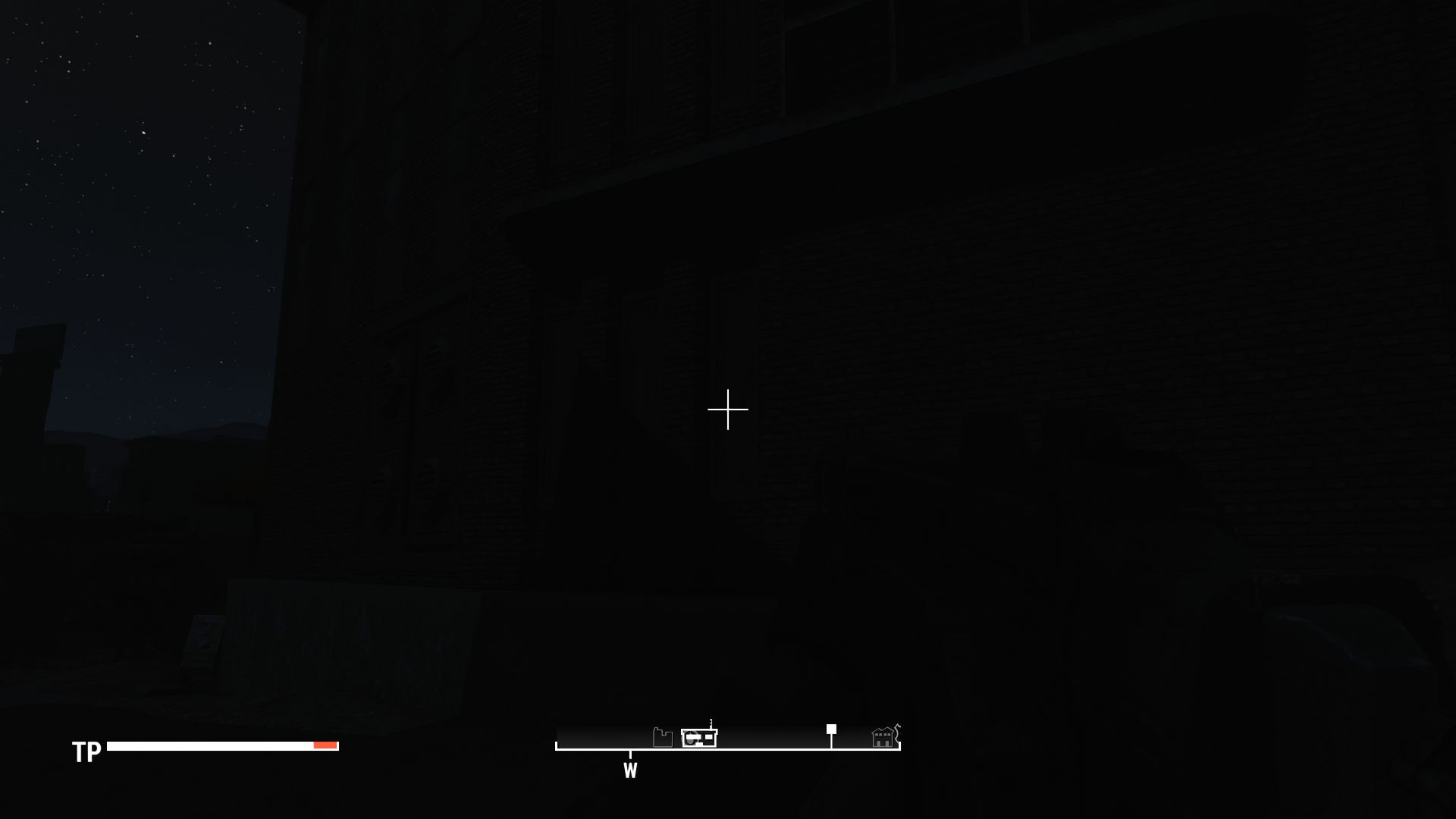
Jetzt besser?
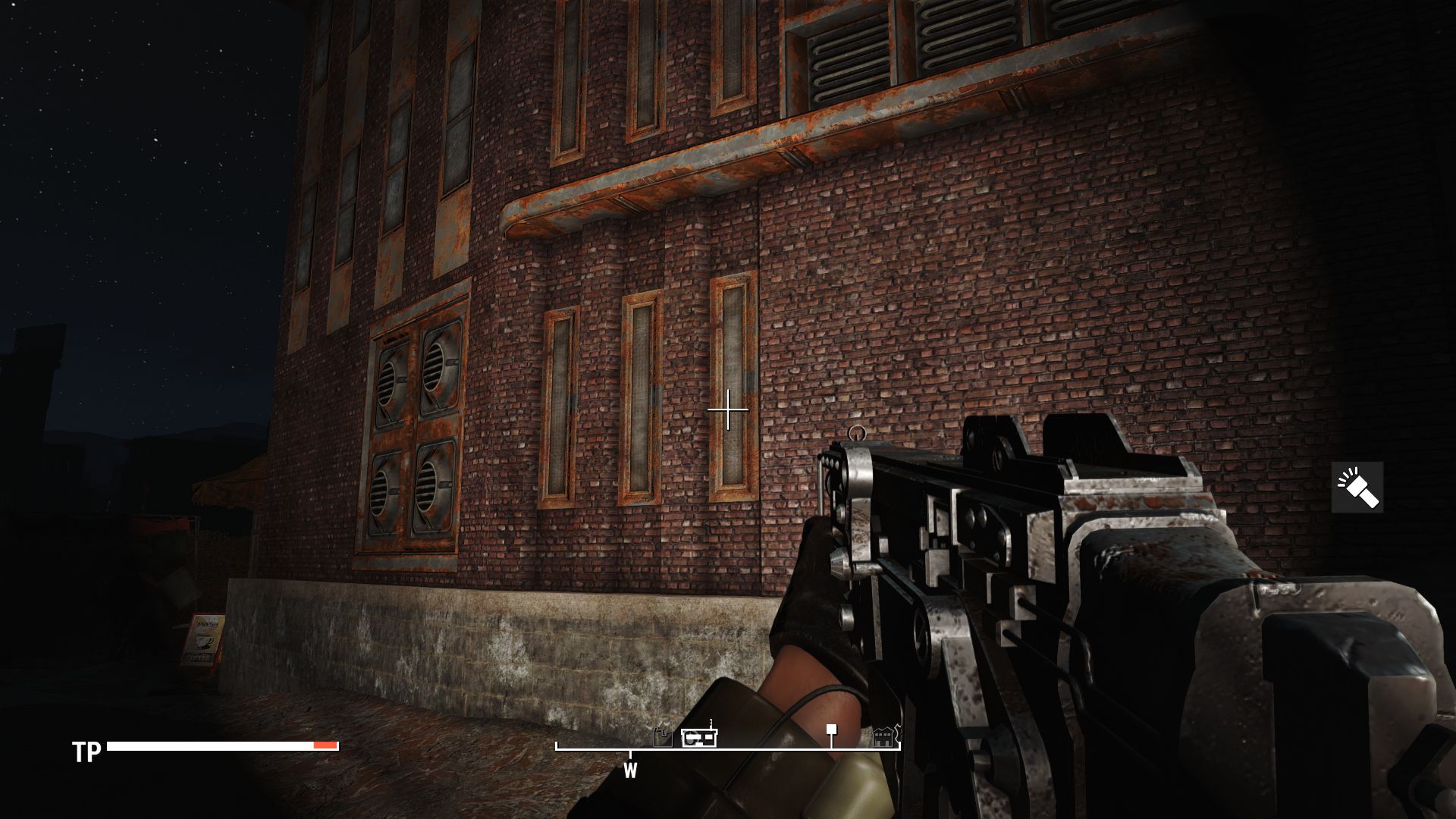
Aber erst mal Klamotten kaufen , der Laden hat 24/7 offen

https://www.nexusmods.com/fallout4/mods/21872?tab=files das ist die aktuell neueste Version.
Folgendes passiert:
Bin ich in Sanctuary dann bauen die Siedler zwar erst einmal jeder ein Haus, auch kann ich sie den bereits vorhandenen Lebensmitteln zuweisen (Melonen und Kürbis) aber wenn die nächsten Siedler kommen fangen die Probleme an.
a) Entweder bauen die keine Häuser obwohl ich für jeden Siedler einen Plot bereit gestellt habe incl geforderten Stromanschluss
b) es werden keine anderen Plots belegt wie Nahrung, Scrapping oder auch Händler obwohl die Happiness hoch genug wäre
c) kommen die Nervtötenden Quincy Flüchtlinge dann ist alles aus, von denen baut außer Sturges und Jun Long niemand was obwohl Unique NPC auch zum Autobuild zugeteilt sind
Komme ich in andere Siedlungen, bei mir war es Sunshine Tidings, dann werden Bauwerke aus SimSettlements nur gebaut wenn vorher nichts unternommen wurde.
Heißt zum besseren Verständnis:
Rekrutierungsfunkleitstrahl---Siedler kommt---warten bis der sich beschwert---dann erst Plots erstellen. Aber es gibt immer Stress weil in der Siedlung ja bereits mehrere Betten vorhanden waren
Der Ulk aber ist:
Alle Betten scrappen die bereits vorhanden waren das die Anzeige bei Betten also den Wert 0 hat, die Siedler dann ihre eigenen Häuser bauen lassen und wenn dann der Wert Betten = Anzahl Siedler ist die mal fragen ob alles Okay ist und was hört man dann: Es gab Beschwerden über die Bettensituation blabla bal
Was in drei T***** Namen läuft da falsch?
Wie bekomme ich das ans Laufen?-------dabei mache ich nichts anderes als die Jungs in ihren Videos aber da geht alles wie am Schnürchen, sogar Deko ist in den Hütten und bei mir ist alles leer----wenn die mal bauen. Kommt aber selten vor
Diese Fehler hatte ich nie mit der einfachen Version (hier was Kinggath dazu schrieb)
aber ich kann die nirgends mehr finden, nur noch diese Three in One aber man sieht ja hier: Je mehr die reinbringen umso weniger funktioniert wohlIn version 1.0, this mod adds the start of that vision by allowing you to place down zones (ala Sim City) that will make your settlers create buildings of the appropriate type in that zone. It includes a series of systems to help bring your settlements to life, and make them more dynamic and interesting to engage with.
Nur zur Info:
Ich habe vorab Sim Settlements deinstalliert und baue denen wieder alles selbst. Da geht wenigstens nichts schief. Ich muss halt per OC Decorator erst mal alles selbst dekorieren (habe auf einige der Deko Mods verzichtet weil die nur belasten, OC sollte reichen braucht aber viel Zeit und Arbeit)
Edit
War mal eben etwas im Untergrund unterwegs und die meiste Zeit ohne meine Lampe am Pipboy. Ich werde die Beleuchtung erst mal lassen weil ich nicht weiß wie ich drangekommen bin. Hier was gedreht, da was geändert, eine Mod installiert, zwei deinstalliert und nun weiß ich nicht mehr wo ich was eingestellt hatte.
Egal. Habe aber vor kurzem erst die Hotkeys geändert weil F12 bei mir ja Screenshot ist. Muss ich mich erst mal dran gewöhnen deswegen am Ende noch die Meldung
In letzter Zeit nimmt YT den Videos eine Menge weg und lässt alles verwaschen aussehen. Hier mal Screens wie es bei mir aussieht im Tunnel
Draussen kam Gesellschaft dazu, ich hab sie beim Kochen gestört
Aber auch sonst waren die mehr oder weniger unfreundlich
Stockdunkle Nacht. Seht ihr was?
Jetzt besser?
Aber erst mal Klamotten kaufen , der Laden hat 24/7 offen
Zuletzt bearbeitet von einem Moderator:
E
Ehemaliger Benutzer 19378
Gast
Eiligs Blechle, ich glaub langsam wird es wieder. Selbst der große Zampano kam von seinem Olymp Bethesda Game Studios (das mir das keiner mit Bethsda Softworks verwechselt) zu mir und sagte: it works
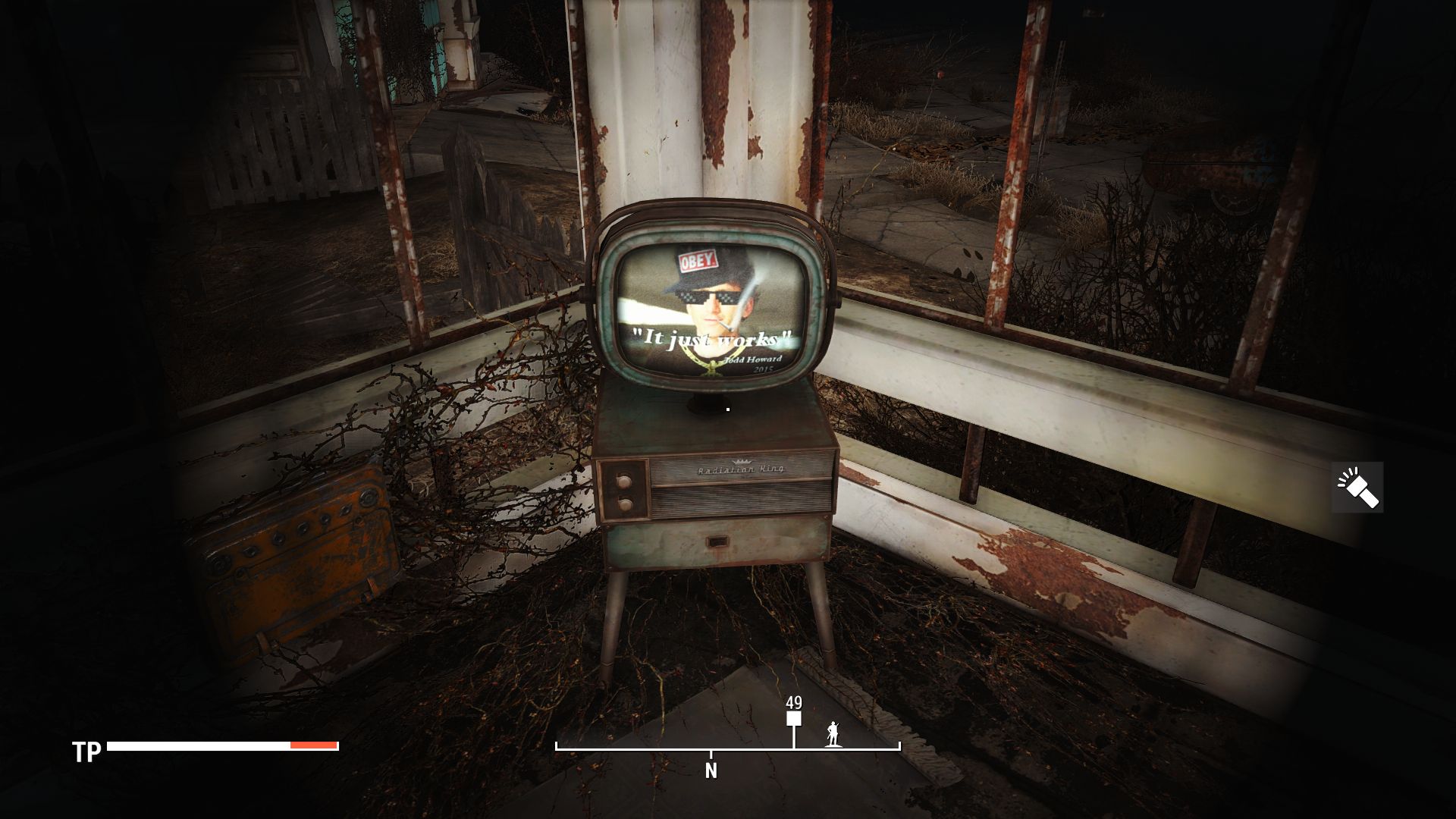
Und das auch noch in Farbe, denn wenn die in Vault 76 schon Farbfernsehen hatten, warum dann die in Boston nicht?
So wohnt man momentan in Sanctuary. Innenbereich eines Wohnwagens

Außentoiletten, links daneben eine kleine Schlafhütte

Einer ist immer der Dumme, will hoch hinaus und das hat man (sie) jetzt davon

Und das auch noch in Farbe, denn wenn die in Vault 76 schon Farbfernsehen hatten, warum dann die in Boston nicht?
So wohnt man momentan in Sanctuary. Innenbereich eines Wohnwagens
Außentoiletten, links daneben eine kleine Schlafhütte
Einer ist immer der Dumme, will hoch hinaus und das hat man (sie) jetzt davon
Zuletzt bearbeitet von einem Moderator:
E
Ehemaliger Benutzer 19378
Gast
Kann momentan nicht viel spielen (Handgelenk und Daumengrundgelenk so geschwollen das man zwei daraus machen kann) aber ein paar neue Pics die ihr bei Gefallen auch als Hintergrundbilder nutzen könnnt.
Bild 1 und 2 aber nicht, bei dem einen ist der Teil des HUD zu sehen und das andere---seht selbst:
Mit HUD

Ich weiß nicht wie ich es gemacht habe, sollte ich mir Sorgen machen?
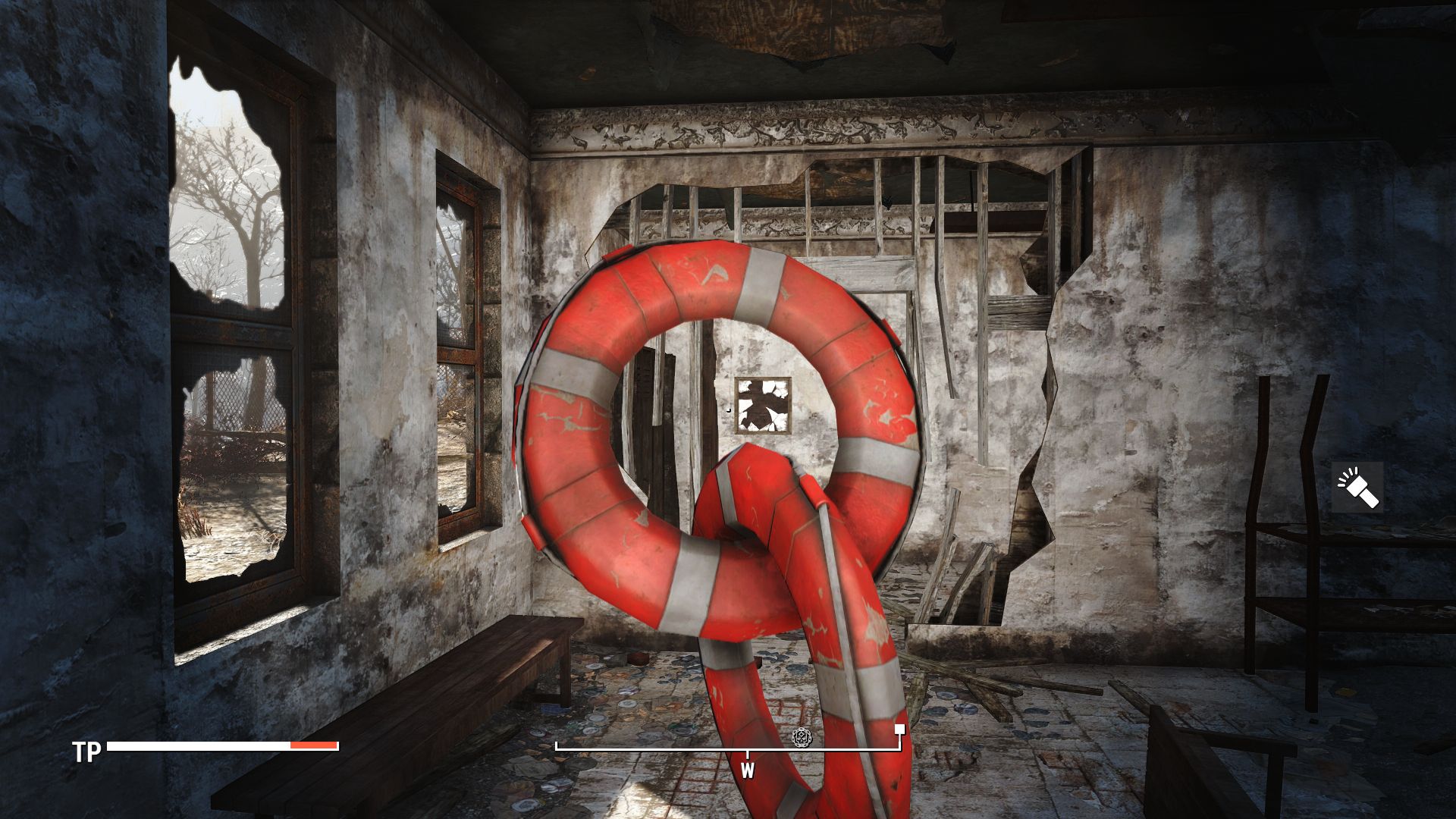
Ohne Worte



Bild 1 und 2 aber nicht, bei dem einen ist der Teil des HUD zu sehen und das andere---seht selbst:
Mit HUD
Ich weiß nicht wie ich es gemacht habe, sollte ich mir Sorgen machen?
Ohne Worte
E
Ehemaliger Benutzer 19378
Gast
Kann nicht schlafen und auch sonst habe ich Langeweile daher mal das hier:
Bin mit zwei Mädels unterwegs und eigentlich wollten wir in die Flüsterkneipe. Dann kam Piper mit dem Spruch: Ich war noch nie nachts im Museeum der Freiheit. Das ist dabei herausgekommen:
Concord bei Nacht. Okay, ab und zu ist das Licht an weil man sonst absolut nicht viel sehen würde. Habt Nachsicht---neue Tastatur an die ich mich gewöhnen muss und gesundheitlich stehe ich auch gerade mir mir auf Kriegsfuß
Bin mit zwei Mädels unterwegs und eigentlich wollten wir in die Flüsterkneipe. Dann kam Piper mit dem Spruch: Ich war noch nie nachts im Museeum der Freiheit. Das ist dabei herausgekommen:
Concord bei Nacht. Okay, ab und zu ist das Licht an weil man sonst absolut nicht viel sehen würde. Habt Nachsicht---neue Tastatur an die ich mich gewöhnen muss und gesundheitlich stehe ich auch gerade mir mir auf Kriegsfuß
E
Ehemaliger Benutzer 19378
Gast
Das ich momentan gelangweilt bin merkt man. Wie anders könnte ich mir sonst das folgende erklären? Lenkt aber von meinem momentanen gesundheitlichen Einschränkungen ab. Ich hoffe nur das ich das nicht in zwei oder drei Tagen erst merke.
Aber jetzt zum Post
Ich bin nicht sicher ob man hier einen eigenen Thread für aufmachen sollte aber das können die Mods dann entscheiden oder es auch oben in diesem Thread mit anpinnen. Es geht in diesem Post hier vorwiegend um Tuning des Systems---hier gezielt für ein besseres Spielerlebnis vor allem für Systeme die leistungsschwächer sind.
Generell gilt:
1.
Alles was hier beschrieben wird wurde von mir selbst getestet und dann bewertet nach meinen Kriterien. Die Sicherheit des Systems stand dabei im Vordergrund aus dem Grunde biete ich auch keine Übertaktungstipps an die mit dem einen oder anderen Tool definitiv möglich wären.
2.
Ich rate vor dem Einsatz der Tools zu einer Datensicherung/Wiederherstellungspunkt nur für den worst case
Es gibt im Internet immer wieder die "besten" Hinweise und auch Tools mit denen man ein Game smoother und mit weniger Rucklern (Nachladeruckler meist)spielen kann.
Ich gehe jetzt davon aus das die Menschen die uns das vorschlagen grundsätzlich niemandem schaden wollen. Viele aber machen einen Fehler den wir
dann eventuell mit einem zusätzlichen Heizkörper unter dem Schreibtisch bezahlen:
Sie beziehen alle ihre Tuningtipps, Einstellungen bei Tools und sonstiges Wissen auf IHR System, nennen es aber in vielen Fällen nicht. (Proz, MB, GRAKA RAM usw)
Wer jetzt also alles ungeprüft übernimmt kann sein blaues Wunder erleben, es kann aber auch eine Zeitlang gut gehen.
Ich bin da nicht viel anders, konnte auch nur auf meinem System testen und daher gelten alle Tests und Angaben bei einem System mit
CPU
Intel I5 4440 4x3.1Ghz
Graka
Geforce 1660 6GB VRam
Ram
2x8GB DDR 3 Ram
Ihr seht, kein HighEnd und in den Augen vieler Zeitgenossen noch nicht mal MidRange oder gar ein PC der den Namen SpielPC verdient. Weil mein PC das aber nicht weiß laufen meine Spiele recht gut ----für mich zufriedenstellend und das zählt nur für mich
Wie bereits angemerkt!
Grundsätzlich gilt:
IMMER erst eine Sicherung machen, bei den Tools Nummer 1 und 2 empfehle ich sogar vorher einen Wiederherstellungspunkt anzulegen. Sicher ist sicher.
IMMER Schritt für Schritt vorgehen, speichern, testen, wenns läuft weiter zum nächsten Schritt.
Let´s get started
Zunächst einmal alle <Tools> mit Links im Überblick. Was man damit macht siehe dann weiter unten.
1
Emptystandbylist.exe
https://wj32.org/wp/software/empty-standby-list/
2
Quick Cpu
https://coderbag.com/product/quickcpu
obsolet aber immer noch funktionstüchtig das Proramm im Meta-Link
https://www.nvidia.com/en-us/geforc...k-your-cpu-cores-improve-your-game-performan/
3
Enboost (Beispiel Skyrim)
https://wiki.step-project.com/ENBoost
4
Skyrim configurator (auch für Fallout 4 verwendbar)
https://www.nexusmods.com/skyrim/mods/814/?
5
nicht verwechseln mit:
Fallout 4 configuration tool
https://www.nexusmods.com/fallout4/mods/102/?
beide ergänzen sich hervorragend
6
Zur Zeit nur für Fallout bekannt:
Load accelerator (hier ist ReadMe lesen PFLICHT)
https://www.nexusmods.com/fallout4/mods/10283
ähnlich aber etwas komplizierter in der Anwendung:
https://www.nexusmods.com/fallout4/mods/28143
Zu dem Tool 1
Emptystandbylist
Das ist eine etwas kompliziertere Angelegenheit da man hier erst einmal das Tool aus dem Internet downloaden muss und dann sollte man es in der Windows Verwaltung als einen Task einbinden der
a) bei einem bestimmten Ereignis eintritt
b) danach kontinuierlich alle 5 Minuten ausgeführt wird
Was bewirkt das Tool?
Wenn man den Taskmanager aufruft, dann auf den Reiter >Leistung< geht und dort dann Arbeitsspeicher wählt erhält man mehrere Angaben über die Verwendung des Arbeitsspeichers der zur Verfügung steht
Interessant für uns sind
1.
Verfügbar
2.
In Verwendung
3.
Im Cache
Und nur die Nummer 3 ist hier von echtem Interesse.
Annahme
Wir haben 16 GB Ram davon nimmt sich das System in der Regel zwischen 2 und 4 GB für sich selbst. Das ist eine bekannte Größe die uns auch bei Enboost noch mal begegnen wird.
Als verfügbarer Arbeitsspeicher stehen uns theoretisch noch ca 12 GB zur Verfügung wenn das System 4 beansprucht hat.
Leider ist das nicht ganz korrekt denn wir sehen auch das im Cache noch mal (bei mir zum Zeitpunkt der Erstellung) ca 6 GB reserviert sind. Es handelt sich hier um den Standby Arbeitsspeicher und dieser enhält Code und Daten die zur Zeit nicht verwendet werden aber vom System auf Abruf gebunkert werden. Die Zahlen ändern sich aber und können 2 Stunden später im grünen Bereich sein denn Windows bearbeitet das selbst aber nicht alle 5 Minuten.
Im Fazit dazu mehr
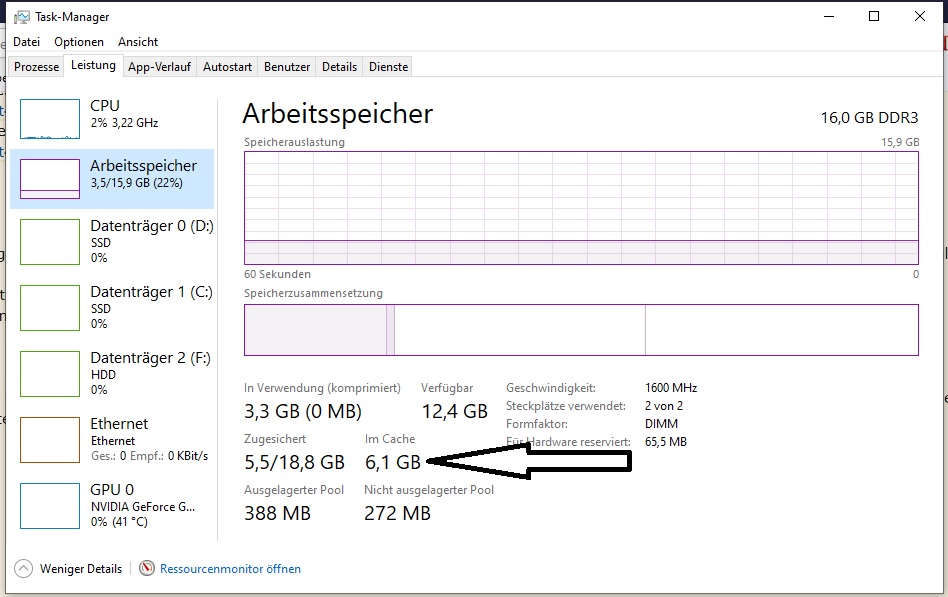
Das Tool Emptstandbylist überprüft jetzt (in unserem Beispiel) alle 5 Minuten diese Liste und leert sie
Das bewirkt:
Ein schnelleres Arbeiten unter Windows (Einschränkungen kommen noch)
Ein besseres, weil flüssigeres Spielerlebnis (Einschränkungen kommen noch)
Das ist ja erst mal positiv wird jeder sagen aber die Praxis ist hier wie immer etwas anders.
Windows 10 hat im Gegensatz zu einigen Vorgängerversionen ein zwar nicht perfektes, aber um Längen besseres Speicherverwaltungssystem.
Windows merkt sich auch (Prefetch) was der User häufig nutzt und legt auf Verdacht schon mal dafür Daten auch im Arbeitsspeicher ab. Werden diese dann doch nicht genutzt sondern andere dann werden diese eben nach und nach ausgetauscht. Das funktioniert im normalen Windowsbetrieb recht gut, ein Einsatz des Tools würde daher auch von mir dort nicht befürwortet.
Wer Gamer ist und auf viel Arbeitsspeicher angewiesen (von GPU-Speicher sprechen wir hier nicht) der würde aber sagen: Ist doch ideal. Nope eben nicht. Natürlich hat man definitiv erst mal ein besseres Spielerlebnis weil es runder läuft und dann----------bleibt erst mal alles stehen denn Daten die das Spiel in den Arbeitsspeicher geladen hatte weil man einen Zellwechsel vornimmt werden während des Ladens der Zelle von dem Tool gelöscht.
Resultat
Entweder fehlen plötzlich Teile oder aber es kommt zum Aufpoppen von Gegenständen weil die wieder nachgeladen wurden.
Ja, ich weiß das es weit hergeholt klingt aber ich hatte das Tool im Einsatz und musste genau das miterleben.
Abhilfe:
Den Zeitraum vergrößern von 5 auf 15 oder gar 20 Minuten. Oder aber manuell aufrufen da es sich ja um eine Exe Datei handelt.
Bedingung dafür:
Alt/Tab darf nicht geblockt sein bei dem Spiel, das heißt es muss zugelassen werden das auch Zweitanwendungen aufgerufen werden können.
Meine persönliche Wertung/Fazit:
Im Grunde sinnvolles Tool das macht was es verspricht aber es hatte bei mir keine bis kaum Auswirkungen auf die Spiele außer dem geschilderten.
Mit anderen Worten: Ich nutze es nicht mehr Zum Arbeitsspeicher siehe auch das Tool Quick Cpu
Zu dem Tool Quick CPU
Ist bei mir immer noch im Einsatz und ich konnte meine CPU endlich damit bewegen grundsätzlich alle Cores zu nutzen und nicht irgendwo zu parken.
Resultat: Ein etwas besseres Spielerlebnis bei mir, eure Werte könnten abweichen je nach CPU und System
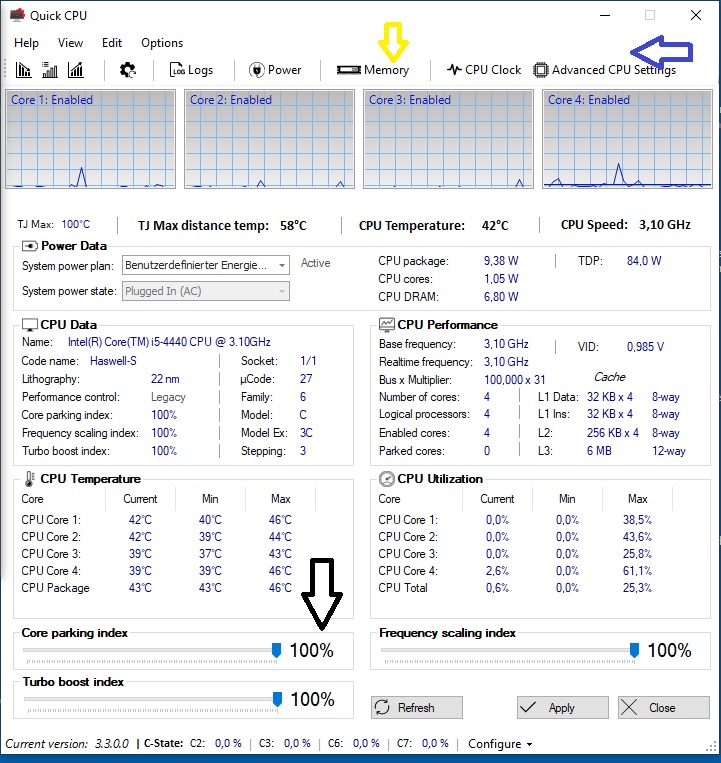
Legende:
Gelber Pfeil
Stört euch nicht an den abweichenden Daten zu dem Taskmanager Bild. Dieses hier entstand zu einem anderen Zeitpunkt.
Hier werden euch die aktuellen Werte zu eurer Auslastung angegeben. Interessant sind für eine Bewertung ob man das Tool 1 einsetzt die Werte im Feld Physical Memory und da die Werte Reserved und Cache. Solange die nur im Megabyte Bereich liegen lohnt das Tool 1 nicht. Sind die im GB Bereich dann sollte man sich schon Gedanken machen welche Daten euer PC im Hintergrund sammelt---wo ist der Ironie Smilie? Man kann aber auch nur einfach auf die Schaltfläche Clean drücken wenn man dringend Speicher braucht
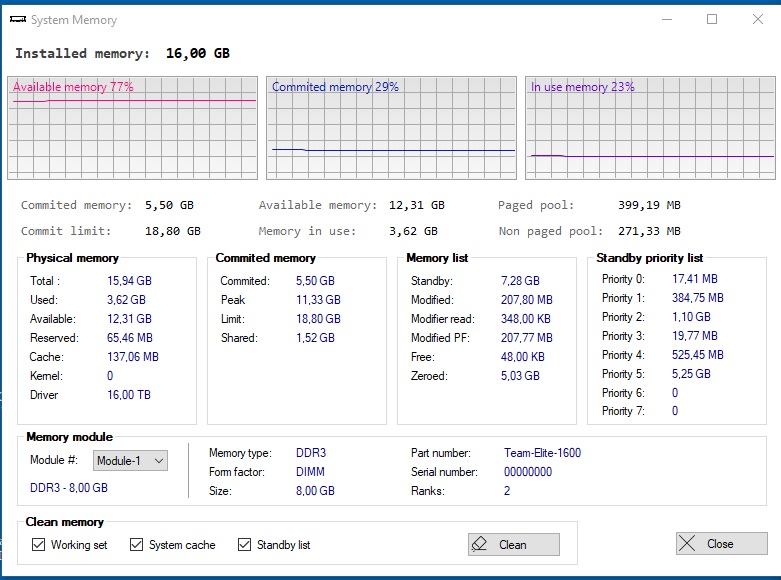
Blauer Pfeil
Die heißen nicht umsonst Advanced Settings. Wer hier nicht weiß was er tut hat eventuell nachher einen Schrotthaufen anstatt eines 2500 € PC
Ihr wurdet gewarnt
Schwarzer Pfeil
Wenn alle Cores entparkt wurden und ihr eure Setting gemäß der gut bebilderten (englischen) Anleitung auf der Downloadseite gesetzt habt sollte hier überall 100 % stehen.
Wer übertaktet erhält andere Werte---sollte klar sein
Alle anderen Tools sind eigentlich selbsterklärend wenn man die ReadMe beachtet
Hier im Forum angesprochen von @Soldiersmurf die Registryänderung
https://support.microsoft.com/de-de...sponding-and-has-recovered-error-in-windows-7
Es gilt sinngemäß für Windows 10 auch. Ich habe es getestet und es funktioniert prima
Nehmt aber bei den Einträgen die für euer System richtigen Werte wie im Link angegeben entweder für X86 oder für x64 Systeme
-to be continued-- falls ihr auch gute Tools kennt dann PN an mich, ich pflege die dann ein. Das hier aber ist das was ich selbst getestet habe und was auch bei mir ohne Störungen funktioniert
Edit:
Ich habe damit bereits vor ein paar Monaten begonnen und sehe gerade das ich bei einem Tool (Quick CPU) vergessen habe aufzuführen das ich das Tool auch nur noch nutze um in bestimmten Situationen meine Kerne wieder zu "entparken" Ansonsten läuft es im Standardmodus. Ein ständiges Fahren am Limit beschädigt CPU und wenn man Pech hat reißt die sterbende CPU sogar andere Bauteile mit sich
Aber jetzt zum Post
Ich bin nicht sicher ob man hier einen eigenen Thread für aufmachen sollte aber das können die Mods dann entscheiden oder es auch oben in diesem Thread mit anpinnen. Es geht in diesem Post hier vorwiegend um Tuning des Systems---hier gezielt für ein besseres Spielerlebnis vor allem für Systeme die leistungsschwächer sind.
Generell gilt:
1.
Alles was hier beschrieben wird wurde von mir selbst getestet und dann bewertet nach meinen Kriterien. Die Sicherheit des Systems stand dabei im Vordergrund aus dem Grunde biete ich auch keine Übertaktungstipps an die mit dem einen oder anderen Tool definitiv möglich wären.
2.
Ich rate vor dem Einsatz der Tools zu einer Datensicherung/Wiederherstellungspunkt nur für den worst case
Es gibt im Internet immer wieder die "besten" Hinweise und auch Tools mit denen man ein Game smoother und mit weniger Rucklern (Nachladeruckler meist)spielen kann.
Ich gehe jetzt davon aus das die Menschen die uns das vorschlagen grundsätzlich niemandem schaden wollen. Viele aber machen einen Fehler den wir
dann eventuell mit einem zusätzlichen Heizkörper unter dem Schreibtisch bezahlen:
Sie beziehen alle ihre Tuningtipps, Einstellungen bei Tools und sonstiges Wissen auf IHR System, nennen es aber in vielen Fällen nicht. (Proz, MB, GRAKA RAM usw)
Wer jetzt also alles ungeprüft übernimmt kann sein blaues Wunder erleben, es kann aber auch eine Zeitlang gut gehen.
Ich bin da nicht viel anders, konnte auch nur auf meinem System testen und daher gelten alle Tests und Angaben bei einem System mit
CPU
Intel I5 4440 4x3.1Ghz
Graka
Geforce 1660 6GB VRam
Ram
2x8GB DDR 3 Ram
Ihr seht, kein HighEnd und in den Augen vieler Zeitgenossen noch nicht mal MidRange oder gar ein PC der den Namen SpielPC verdient. Weil mein PC das aber nicht weiß laufen meine Spiele recht gut ----für mich zufriedenstellend und das zählt nur für mich
Wie bereits angemerkt!
Grundsätzlich gilt:
IMMER erst eine Sicherung machen, bei den Tools Nummer 1 und 2 empfehle ich sogar vorher einen Wiederherstellungspunkt anzulegen. Sicher ist sicher.
IMMER Schritt für Schritt vorgehen, speichern, testen, wenns läuft weiter zum nächsten Schritt.
Let´s get started
Zunächst einmal alle <Tools> mit Links im Überblick. Was man damit macht siehe dann weiter unten.
1
Emptystandbylist.exe
https://wj32.org/wp/software/empty-standby-list/
2
Quick Cpu
https://coderbag.com/product/quickcpu
obsolet aber immer noch funktionstüchtig das Proramm im Meta-Link
https://www.nvidia.com/en-us/geforc...k-your-cpu-cores-improve-your-game-performan/
3
Enboost (Beispiel Skyrim)
https://wiki.step-project.com/ENBoost
4
Skyrim configurator (auch für Fallout 4 verwendbar)
https://www.nexusmods.com/skyrim/mods/814/?
5
nicht verwechseln mit:
Fallout 4 configuration tool
https://www.nexusmods.com/fallout4/mods/102/?
beide ergänzen sich hervorragend
6
Zur Zeit nur für Fallout bekannt:
Load accelerator (hier ist ReadMe lesen PFLICHT)
https://www.nexusmods.com/fallout4/mods/10283
ähnlich aber etwas komplizierter in der Anwendung:
https://www.nexusmods.com/fallout4/mods/28143
Zu dem Tool 1
Emptystandbylist
Das ist eine etwas kompliziertere Angelegenheit da man hier erst einmal das Tool aus dem Internet downloaden muss und dann sollte man es in der Windows Verwaltung als einen Task einbinden der
a) bei einem bestimmten Ereignis eintritt
b) danach kontinuierlich alle 5 Minuten ausgeführt wird
Was bewirkt das Tool?
Wenn man den Taskmanager aufruft, dann auf den Reiter >Leistung< geht und dort dann Arbeitsspeicher wählt erhält man mehrere Angaben über die Verwendung des Arbeitsspeichers der zur Verfügung steht
Interessant für uns sind
1.
Verfügbar
2.
In Verwendung
3.
Im Cache
Und nur die Nummer 3 ist hier von echtem Interesse.
Annahme
Wir haben 16 GB Ram davon nimmt sich das System in der Regel zwischen 2 und 4 GB für sich selbst. Das ist eine bekannte Größe die uns auch bei Enboost noch mal begegnen wird.
Als verfügbarer Arbeitsspeicher stehen uns theoretisch noch ca 12 GB zur Verfügung wenn das System 4 beansprucht hat.
Leider ist das nicht ganz korrekt denn wir sehen auch das im Cache noch mal (bei mir zum Zeitpunkt der Erstellung) ca 6 GB reserviert sind. Es handelt sich hier um den Standby Arbeitsspeicher und dieser enhält Code und Daten die zur Zeit nicht verwendet werden aber vom System auf Abruf gebunkert werden. Die Zahlen ändern sich aber und können 2 Stunden später im grünen Bereich sein denn Windows bearbeitet das selbst aber nicht alle 5 Minuten.
Im Fazit dazu mehr
Das Tool Emptstandbylist überprüft jetzt (in unserem Beispiel) alle 5 Minuten diese Liste und leert sie
Das bewirkt:
Ein schnelleres Arbeiten unter Windows (Einschränkungen kommen noch)
Ein besseres, weil flüssigeres Spielerlebnis (Einschränkungen kommen noch)
Das ist ja erst mal positiv wird jeder sagen aber die Praxis ist hier wie immer etwas anders.
Windows 10 hat im Gegensatz zu einigen Vorgängerversionen ein zwar nicht perfektes, aber um Längen besseres Speicherverwaltungssystem.
Windows merkt sich auch (Prefetch) was der User häufig nutzt und legt auf Verdacht schon mal dafür Daten auch im Arbeitsspeicher ab. Werden diese dann doch nicht genutzt sondern andere dann werden diese eben nach und nach ausgetauscht. Das funktioniert im normalen Windowsbetrieb recht gut, ein Einsatz des Tools würde daher auch von mir dort nicht befürwortet.
Wer Gamer ist und auf viel Arbeitsspeicher angewiesen (von GPU-Speicher sprechen wir hier nicht) der würde aber sagen: Ist doch ideal. Nope eben nicht. Natürlich hat man definitiv erst mal ein besseres Spielerlebnis weil es runder läuft und dann----------bleibt erst mal alles stehen denn Daten die das Spiel in den Arbeitsspeicher geladen hatte weil man einen Zellwechsel vornimmt werden während des Ladens der Zelle von dem Tool gelöscht.
Resultat
Entweder fehlen plötzlich Teile oder aber es kommt zum Aufpoppen von Gegenständen weil die wieder nachgeladen wurden.
Ja, ich weiß das es weit hergeholt klingt aber ich hatte das Tool im Einsatz und musste genau das miterleben.
Abhilfe:
Den Zeitraum vergrößern von 5 auf 15 oder gar 20 Minuten. Oder aber manuell aufrufen da es sich ja um eine Exe Datei handelt.
Bedingung dafür:
Alt/Tab darf nicht geblockt sein bei dem Spiel, das heißt es muss zugelassen werden das auch Zweitanwendungen aufgerufen werden können.
Meine persönliche Wertung/Fazit:
Im Grunde sinnvolles Tool das macht was es verspricht aber es hatte bei mir keine bis kaum Auswirkungen auf die Spiele außer dem geschilderten.
Mit anderen Worten: Ich nutze es nicht mehr Zum Arbeitsspeicher siehe auch das Tool Quick Cpu
Zu dem Tool Quick CPU
Ist bei mir immer noch im Einsatz und ich konnte meine CPU endlich damit bewegen grundsätzlich alle Cores zu nutzen und nicht irgendwo zu parken.
Resultat: Ein etwas besseres Spielerlebnis bei mir, eure Werte könnten abweichen je nach CPU und System
Legende:
Gelber Pfeil
Stört euch nicht an den abweichenden Daten zu dem Taskmanager Bild. Dieses hier entstand zu einem anderen Zeitpunkt.
Hier werden euch die aktuellen Werte zu eurer Auslastung angegeben. Interessant sind für eine Bewertung ob man das Tool 1 einsetzt die Werte im Feld Physical Memory und da die Werte Reserved und Cache. Solange die nur im Megabyte Bereich liegen lohnt das Tool 1 nicht. Sind die im GB Bereich dann sollte man sich schon Gedanken machen welche Daten euer PC im Hintergrund sammelt---wo ist der Ironie Smilie? Man kann aber auch nur einfach auf die Schaltfläche Clean drücken wenn man dringend Speicher braucht
Blauer Pfeil
Die heißen nicht umsonst Advanced Settings. Wer hier nicht weiß was er tut hat eventuell nachher einen Schrotthaufen anstatt eines 2500 € PC
Ihr wurdet gewarnt
Schwarzer Pfeil
Wenn alle Cores entparkt wurden und ihr eure Setting gemäß der gut bebilderten (englischen) Anleitung auf der Downloadseite gesetzt habt sollte hier überall 100 % stehen.
Wer übertaktet erhält andere Werte---sollte klar sein
Alle anderen Tools sind eigentlich selbsterklärend wenn man die ReadMe beachtet
Hier im Forum angesprochen von @Soldiersmurf die Registryänderung
https://support.microsoft.com/de-de...sponding-and-has-recovered-error-in-windows-7
Es gilt sinngemäß für Windows 10 auch. Ich habe es getestet und es funktioniert prima
Nehmt aber bei den Einträgen die für euer System richtigen Werte wie im Link angegeben entweder für X86 oder für x64 Systeme
-to be continued-- falls ihr auch gute Tools kennt dann PN an mich, ich pflege die dann ein. Das hier aber ist das was ich selbst getestet habe und was auch bei mir ohne Störungen funktioniert
Edit:
Ich habe damit bereits vor ein paar Monaten begonnen und sehe gerade das ich bei einem Tool (Quick CPU) vergessen habe aufzuführen das ich das Tool auch nur noch nutze um in bestimmten Situationen meine Kerne wieder zu "entparken" Ansonsten läuft es im Standardmodus. Ein ständiges Fahren am Limit beschädigt CPU und wenn man Pech hat reißt die sterbende CPU sogar andere Bauteile mit sich
Zuletzt bearbeitet von einem Moderator:
Kleiner Prinz
Ratsmitglied
So etwas gab es damals auch als Mod für Oblivion, welches den Arbeitsspeicher geleert hatte.
Ich halte von solchen Tools recht wenig.
Denn Wunder können diese auch nicht vollbringen.
Gerade vor wenigen Tagen war ein neues Tool bzw. Mod für Skyrim SE auf Nexus erschienen, was angeblich die FPS-Einbrüche beseitigen soll.
Leider wird Skyrim SE davon höchst instabil und es kommt zu vermehrten CTDs.
Und ein Tool, was den Arbeitsspeicher leert braucht man sowieso nicht, da für ein normales Skyrim SE, oder Fallout4, 16 GB ausreichend sind.
Und wer sein Skyrim SE mit Mods und Texturen vollstopft, sollte dann lieber zu mehr Speicher greifen.
Denn das Entleeren durch ein Tool, bremst das Spiel ja auch aus.
Der Flaschenhals ist und bleibt fast immer der VRAM der GraKa, und weniger CPU & RAM.
Ist jedenfalls meine persönliche Erfahrung.
Mag sein, dass das von dir getestete Tool für schwache Systeme gut ist.
Aber ob das auf Dauer die perfekte Lösung ist ?
Ich würde da eher meinen PC versuchen aufzurüsten.
Es muss ja nicht immer gleich Neuware sein.
Auch Gebraucht findet man oft auf eBay & Co. gute preiswerte Hardware.
Ich halte von solchen Tools recht wenig.
Denn Wunder können diese auch nicht vollbringen.
Gerade vor wenigen Tagen war ein neues Tool bzw. Mod für Skyrim SE auf Nexus erschienen, was angeblich die FPS-Einbrüche beseitigen soll.
Leider wird Skyrim SE davon höchst instabil und es kommt zu vermehrten CTDs.
Und ein Tool, was den Arbeitsspeicher leert braucht man sowieso nicht, da für ein normales Skyrim SE, oder Fallout4, 16 GB ausreichend sind.
Und wer sein Skyrim SE mit Mods und Texturen vollstopft, sollte dann lieber zu mehr Speicher greifen.
Denn das Entleeren durch ein Tool, bremst das Spiel ja auch aus.
Der Flaschenhals ist und bleibt fast immer der VRAM der GraKa, und weniger CPU & RAM.
Ist jedenfalls meine persönliche Erfahrung.
Mag sein, dass das von dir getestete Tool für schwache Systeme gut ist.
Aber ob das auf Dauer die perfekte Lösung ist ?
Ich würde da eher meinen PC versuchen aufzurüsten.
Es muss ja nicht immer gleich Neuware sein.
Auch Gebraucht findet man oft auf eBay & Co. gute preiswerte Hardware.
Ähnliche Themen
E
- Antworten
- 2
- Aufrufe
- 6K
E
- Antworten
- 1
- Aufrufe
- 752
E
- Antworten
- 13
- Aufrufe
- 1K